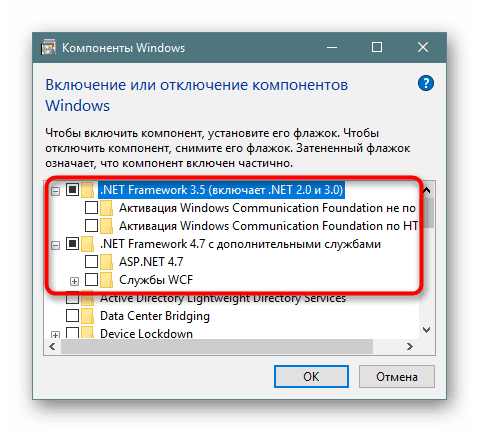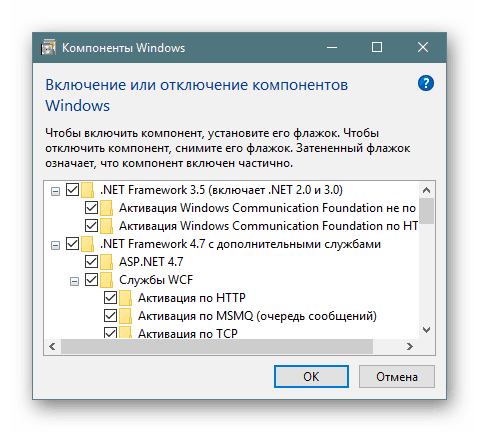تصحيح الخطأ 0xc000007b في نظام التشغيل Windows 10 بت 64 بت
قد تتسبب بعض البرامج عند التشغيل على Windows 10 في الخطأ 0xc000007b . سبب هذه المشكلة هو لأسباب مختلفة ، على التوالي ، سيكون هناك العديد من الحلول أيضا. دعونا معرفة ما يمكن أن يكون مصدر المشكلة.
محتوى
- خطأ استكشاف الأخطاء وإصلاحها 0xc000007b في نظام التشغيل Windows 10
- الأسلوب 1: تشغيل البرنامج مع حقوق المسؤول
- الطريقة 2: حل مشاكل تشغيل برنامج معين
- الطريقة الثالثة: تثبيت وإعادة تثبيت DirectX
- الطريقة الرابعة: تحديث / استرجاع برنامج تشغيل بطاقة الفيديو
- الطريقة الخامسة: التحقق من سلامة ملفات النظام
- الطريقة 6: تثبيت Microsoft Visual C ++
- الطريقة 7: تثبيت / تحديث Java
- الطريقة 8: تمكين Microsoft .NET Framework
- الطريقة 9: إصلاح ويندوز
- الطريقة 10: إعادة تثبيت Windows
خطأ استكشاف الأخطاء وإصلاحها 0xc000007b في نظام التشغيل Windows 10
على الفور تجدر الإشارة إلى أن الخيارات المذكورة أدناه لا تساعد في جميع الحالات. السبب في ذلك هو المشكلات المحددة لبعض التجميعات أو إجراءات المستخدم التي لا يمكن التنبؤ بها. لذلك ، فإننا نعتبر الطرق الفعالة الرئيسية للتخلص من الأخطاء التي ستكون فعالة في معظم الحالات.
يمكنك دائمًا (أو دائمًا تقريبًا) الاتصال بمطور برنامج معين. في بعض الأحيان ، لا يكمن الخطأ على الإطلاق في Windows ، ولكن في الطريقة التي يتم بها كتابة البرنامج: يمكن تثبيته ، ولكن يمكن أن يكون غير متوافق مع Windows 10 ، ويمكن أن يتوقف عن العمل بعد التحديث. استخدم التعليقات وأخبر المنشئ عن المشكلة ، مع الإشارة إلى جميع المعلومات الضرورية (إصدار نظام التشغيل وعمق البت وحزمة التحديث (1803 و 1809 وما إلى ذلك ، إصدار برنامج المشكلة).
الأسلوب 1: تشغيل البرنامج مع حقوق المسؤول
قد تتطلب بعض البرامج حقوق المسؤول لتشغيلها. إذا قمت فقط بتثبيت البرنامج وفي أول محاولة لإطلاقه ، أعطيت خطأ 0xc000007b بدلاً من الفتح ، أعطه حقوقًا مرتفعة. سيكون التأثير لمرة واحدة إذا قمت بالنقر فوق الاختصار (أو ملف EXE نفسه ، لا يهم) PCM وحدد خيار "تشغيل كمسؤول" .
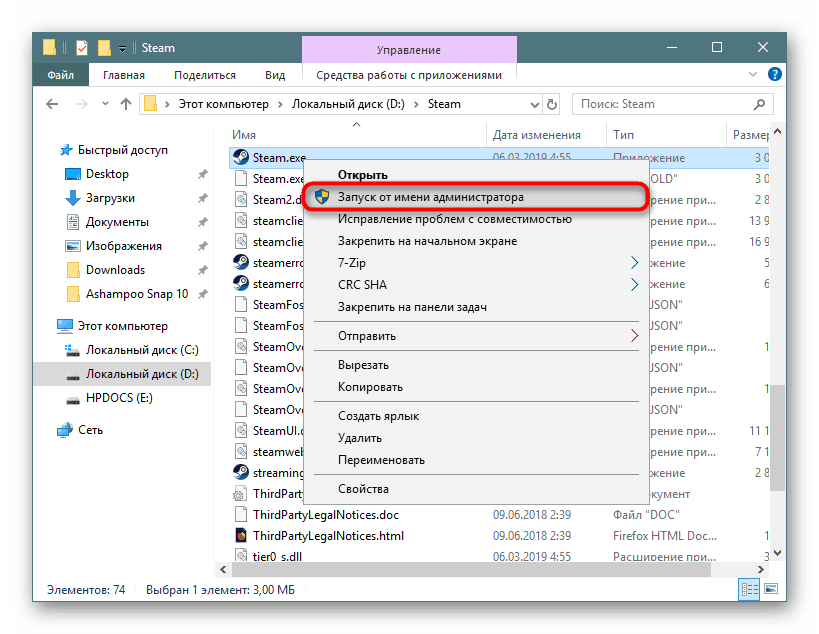
في حالة بدء التشغيل بنجاح ، امنحه امتيازات المسؤول على أساس مستمر حتى لا يعمل الاختصار بهذه الطريقة في كل مرة. للقيام بذلك ، انقر عليه RMB وحدد "خصائص" .
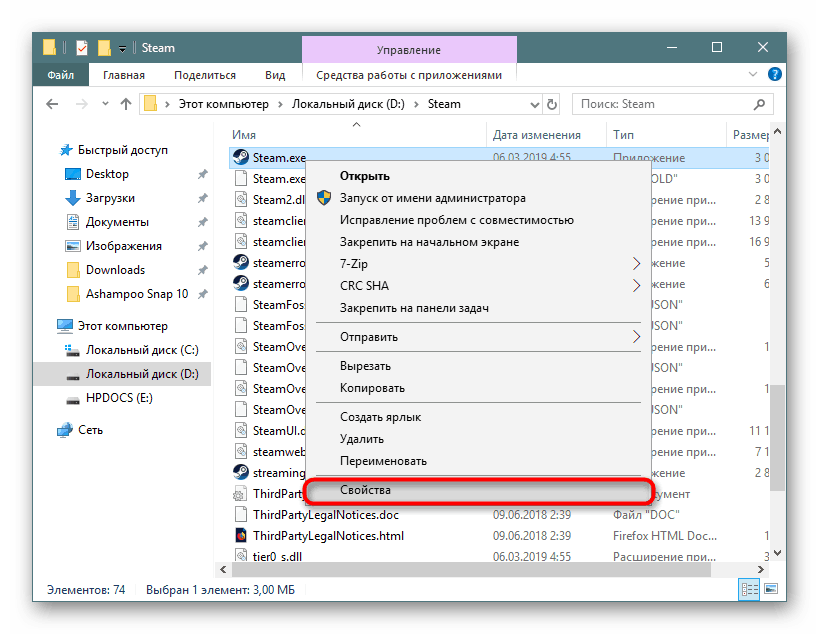
انتقل إلى علامة التبويب "التوافق" ووضع علامة اختيار بجوار "تشغيل هذا البرنامج كمسؤول" .
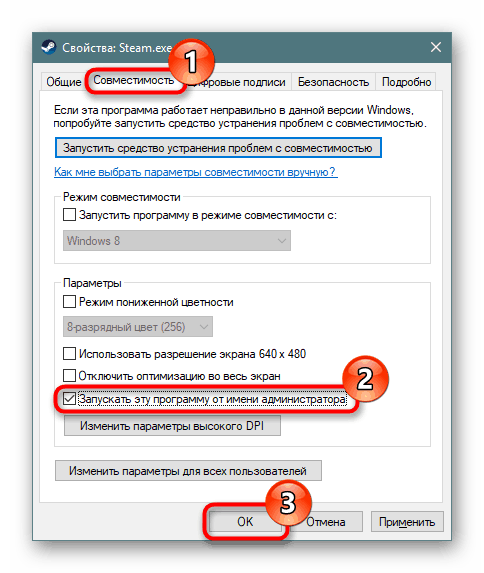
بعد ذلك ، اختبار البرنامج.
تأكد من أن الحساب نفسه لديه أيضًا حالة "المسؤول" وليس "قياسي" .
انظر أيضا: إدارة حقوق الحساب في نظام التشغيل Windows 10
الطريقة 2: حل مشاكل تشغيل برنامج معين
هناك العديد من الخيارات الأخرى لسبب رفض بعض البرامج. دعنا نذهب في النظام.
مضيفا مكافحة الفيروسات إلى استثناءات
في حالات نادرة ، يحدث خطأ فقط لبرنامج واحد ، والجاني هو مكافحة الفيروسات. قم بمسح المجلد باستخدام اللعبة أو التطبيق الذي به مشكلة ، باستخدام فحص انتقائي في إعدادات برنامج الأمان. إذا لم يتم تحديد الملفات الخطرة ، فأضف المجلد بأكمله إلى الاستبعادات (وتسمى أيضًا "القائمة البيضاء") الخاصة بمكافحة الفيروسات.
مزيد من التفاصيل: إضافة برنامج إلى استثناءات مكافحة الفيروسات
نوصيك بالتحقق من الكمبيوتر بأكمله باستخدام برنامج مكافحة الفيروسات ، وقد توجد البرامج الضارة في أماكن أخرى وتؤثر على بدء تشغيل العديد من البرامج التي لا تعرفها.
تعطيل مكافحة الفيروسات في ذلك الوقت
الخيار المعاكس ، والذي لا ينصح به عمومًا - تعطيل مؤقت لمضاد الفيروسات في وقت بدء تشغيل البرنامج المشكل.
انظر أيضا: تعطيل مكافحة الفيروسات
أعد تثبيت البرنامج
عندما لا يبدأ برنامج واحد (غالبًا ما يكون نوعًا من اللعبة منه بخار ) ، أسهل طريقة هي محاولة إعادة تثبيته. إذا لزم الأمر ، قبل إلغاء التثبيت ، احفظ المجلد بملف تعريف المستخدم (أو حفظه إذا كانت هذه اللعبة) إلى موقع آخر. من المستحيل إعطاء إرشادات دقيقة هنا ، حيث يتم حذف كل تطبيق بطريقته الخاصة ، ويتم تخزين بيانات المستخدم ، إن وجدت ، في أماكن مختلفة (عادة ما يكون هذا هو مجلد AppData ، ولكن ليس دائمًا).
إزالة برنامج الصراع
ضع في اعتبارك أيضًا أنه إذا قمت بتثبيت برنامجين مشابهين ، قد يتعارضان نظريًا مع بعضهما البعض ، فسيتم تبرير سبب الخطأ تمامًا. تعطيل أو حذف واحد من أحدث البرامج التي تعتقد أنها أدت إلى الصراع ، وتحقق مما إذا كان البرنامج الذي لم يبدأ.
حذف ملف دلل
تعرض بعض الألعاب ، بدلاً من بدء التشغيل ، خطأ 0xc000007b ، والذي يمكن إصلاحه عن طريق إجبارهم على إنشاء ملف DLL جديد. هذا مكون من مكتبة وقت التشغيل - "msvcp110.dll" .
- انتقل إلى المجلد
C:WindowsSysWOW64وابحث عن "msvcp110.dll" . - انقلها ، على سبيل المثال ، إلى سطح المكتب.
- قم بتشغيل التطبيق problematic ، وبالتالي إجباره على إعادة إنشاء DLL المفقودة. إذا حصلت فجأة على خطأ جديد بعدم العثور على msvcp110.dll ، فأعد الملف إلى مكانه وانتقل إلى طرق أخرى.
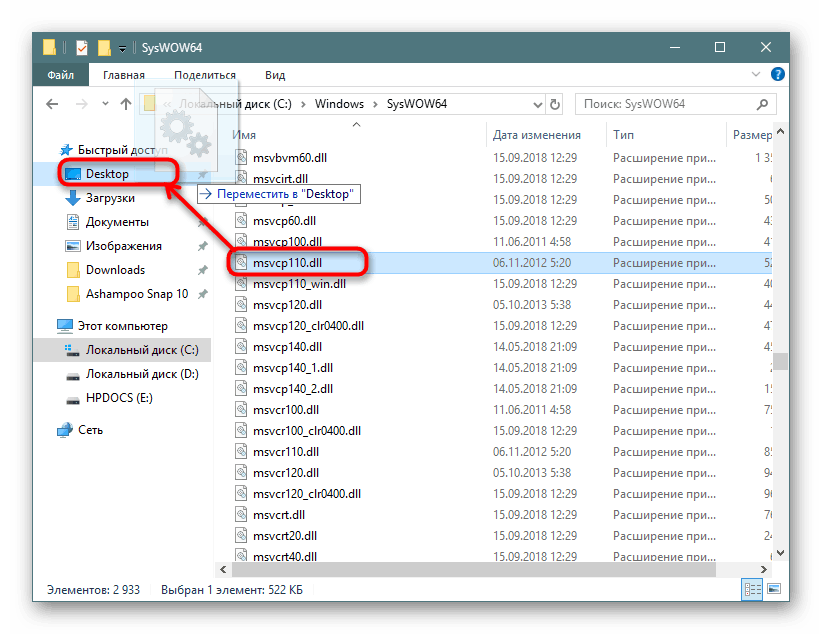
باستخدام النسخة المرخصة من البرنامج
خطأ 0xc000007b والشيء نفسه لذلك غالبا ما تخضع لإصدارات البرامج المقرصنة. غالبًا ما يعملون "بطريقة ملتوية" ، والأمر هو أن يتم الاستغناء عن الملفات الزائدة وغيرها من التلاعب بالملفات وإزالتها. إذا كنت ترغب في استخدام بعض البرامج ، فإن أفضل طريقة هي الحصول عليها بأمانة. بالمناسبة ، ينطبق الشيء نفسه على Windows نفسه وعلى تصميمات الهواة المختلفة.
الطريقة الثالثة: تثبيت وإعادة تثبيت DirectX
جاء تحديث المكون مع نظام التشغيل Windows 10 دايركت حتى الإصدار 12. يظل المستخدمون الذين لديهم أجهزة كمبيوتر لا تدعم هذا الإصدار على الإصدار 11 المتوافق.
لا يتم استخدام DirectIx فقط عن طريق الألعاب ، ولكن أيضًا بواسطة برامج معينة. في نظام التشغيل Windows 10 ، قد يكون هناك بعض الملفات المفقودة من سابقاتها (عادةً ما يتعلق بـ DirectX 9) ، وغالبًا ما تكون هذه هي المشكلة عند تشغيل التطبيقات. بالإضافة إلى ذلك ، قد تتحول الملفات التي تحتوي على 12 إصدارًا (أو 11) من الإصدارات أثناء التحديث أو المواقف الأخرى إلى تلف ، وقد فقدت أدائها. الخروج هنا بسيط - يحتاج المستخدم إلى تثبيت الإصدار الأقدم يدويًا أو تحديث DirectX الجديد.
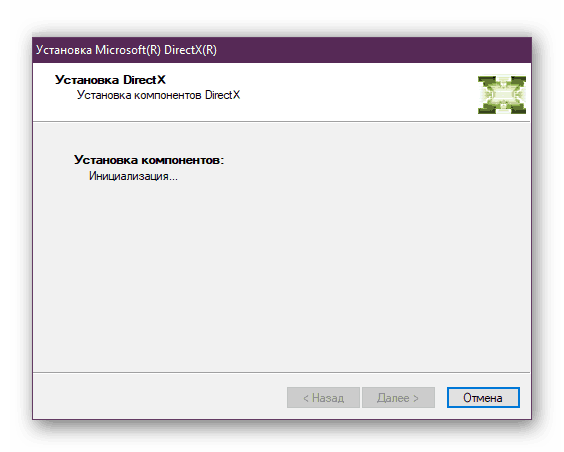
نقترح قراءة المقالة ، التي تحكي عن إعادة تثبيت DirectX وإضافة الإصدارات القديمة من 2005 إلى 2010 إلى النظام.
مزيد من التفاصيل: تثبيت وإعادة تثبيت مكونات DirectX في نظام التشغيل Windows 10
التثبيت غير ناجح دائمًا ، وإذا كانت هذه هي حالتك - فاقرأ المادة التالية.
مزيد من التفاصيل: خطأ داخلي في نظام تثبيت DirectX
الطريقة الرابعة: تحديث / استرجاع برنامج تشغيل بطاقة الفيديو
تتعلق المشكلة بمالكي بطاقات فيديو NVIDIA - في معظم الأحيان هم الذين لديهم الخطأ المعني ، وقد يكون ذلك بسبب الإصدار القديم من برنامج التشغيل ، أو بعد تحديثه. بناءً على الإجراء السابق (أو التقاعس عن العمل) للمستخدم ، سيتم حل الموقف عن طريق التحديث أو ، على العكس ، عن طريق التراجع. ستجد أدناه رابطان يمكنك من خلالهما اختيار الرابط الذي يناسب قضيتك.
مزيد من التفاصيل:
تحديث برامج تشغيل بطاقة الفيديو NVIDIA
كيفية استعادة برنامج تشغيل بطاقة الفيديو NVIDIA
تتمثل الطريقة الجذرية ولكن المفيدة في إعادة تثبيت البرنامج لبطاقة الرسومات.
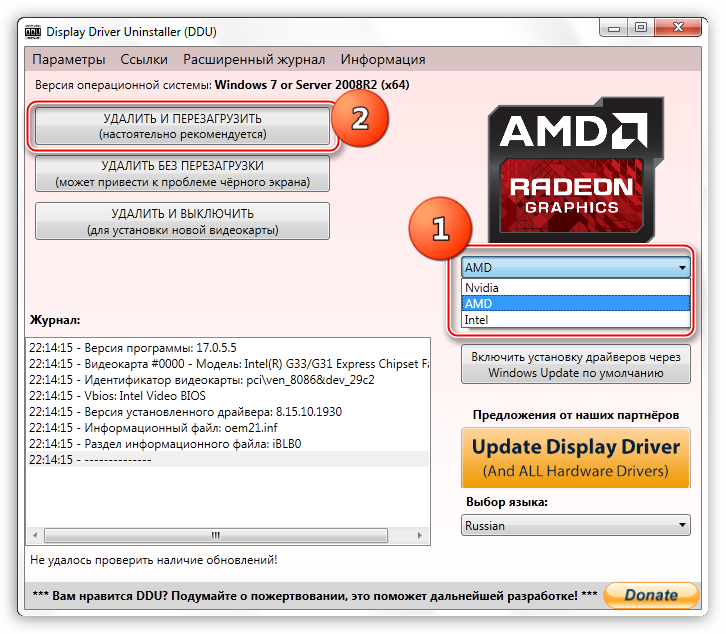
مزيد من التفاصيل: أعد تثبيت برامج تشغيل بطاقة الفيديو
إذا واجهت صعوبات في التثبيت ، فراجع هذه المقالات:
انظر أيضا:
تحليل الأخطاء عند تثبيت برامج تشغيل NVIDIA
حلول للمشاكل عند تثبيت برنامج تشغيل NVIDIA
الطريقة الخامسة: التحقق من سلامة ملفات النظام
يحتوي نظام التشغيل على تخزين ملفات النظام الخاص به ، والذي يستخدم لاستعادة البيانات التالفة. يمكن استخدامه في كل من Windows وبيئة الاسترداد ، عندما يكون التشغيل الكامل لنظام التشغيل غير متاح.
خطأ 0xc000007b في حالة تلف أي ملف نظام (على سبيل المثال ، أحدهما يحمل امتداد .SYS) يؤدي أحيانًا إلى حقيقة أنه فشل في التمهيد إلى Windows 10 ، بدلاً من ذلك ، يلاحظ المستخدم نافذة زرقاء مع وجود خطأ فادح. باستخدام محرك أقراص فلاش USB قابل للتمهيد ، يمكنك اللجوء إلى أداة أو ملفين لاسترداد ملفات النظام. إذا كان "Windows" نفسه يعمل بشكل طبيعي ، فسيكون من الأسهل العمل مع هذه المكونات. تم توضيح تفاصيل كلا الإجراءين في المقالة الموجودة على الرابط أدناه.

مزيد من التفاصيل: استخدام واستعادة التحقق من سلامة ملفات النظام في نظام التشغيل Windows 10
الطريقة 6: تثبيت Microsoft Visual C ++
توزع Microsoft مجموعة من المكونات والمكونات الإضافية اللازمة لتشغيل العديد من التطبيقات والألعاب. تسمى هذه الحزم Microsoft Visual C ++ Redistributable ولديها العديد من الإصدارات المطلوبة للتثبيت ، نظرًا لأن البرامج نفسها ، بناءً على تاريخ إنشائها ، قد تتطلب أيًا منها.
- انظر أولاً إذا كان لديك هذه الحزم مثبتة. انقر بزر الماوس الأيمن فوق "ابدأ" وانتقل إلى "الإعدادات" .
- من قائمة الأقسام ، حدد "التطبيقات" .
- في قائمة البرامج المثبتة ، ابحث عن "Microsoft Visual C ++ Redistributable . " من المهم أن تعرف أن حزمة واحدة هي سنة واحدة وسنة واحدة. لذلك ، من الناحية المثالية ، يجب تثبيت الإصدارات بدءًا من عام 2005 وتنتهي بحلول عام 2017 (أو 2015). يحتاج أصحاب أنظمة 64 بت أيضًا إلى ملفات 32 بت (x 86).

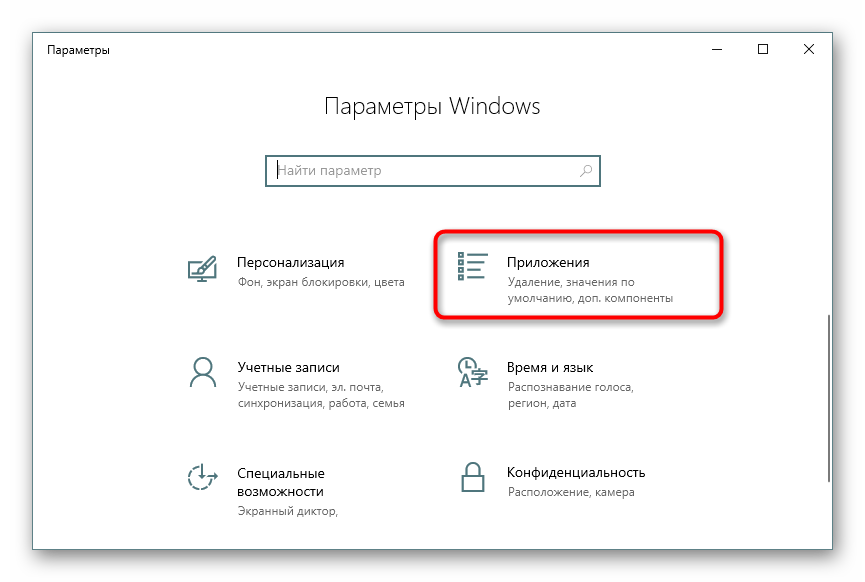
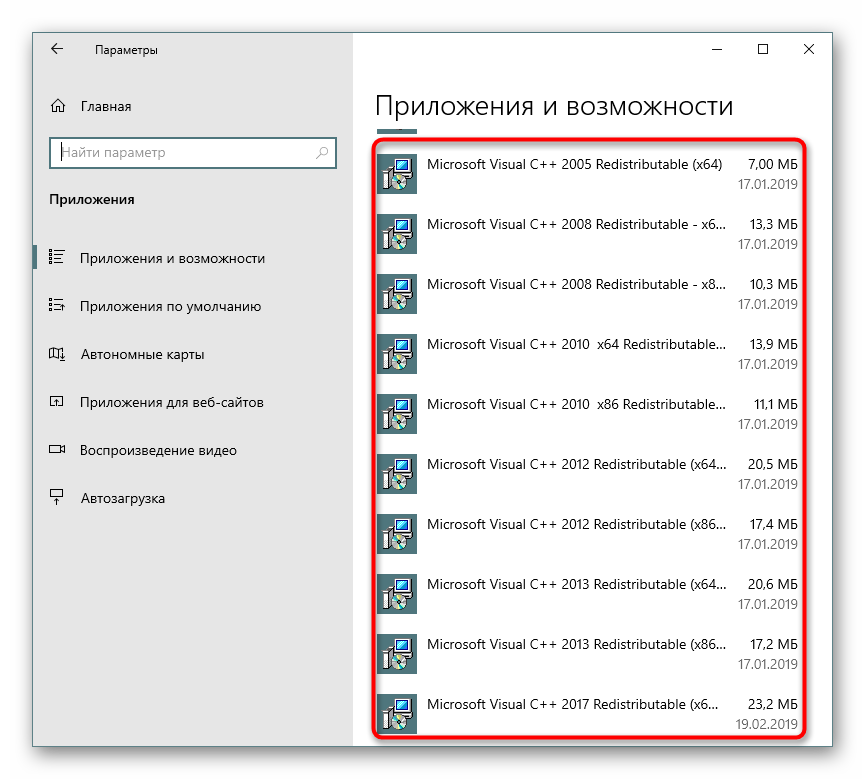
في حالة عدم وجود أي إصدارات ، قم بتنزيلها من الموقع الرسمي. ستجد في المقالة التالية معلومات حول Microsoft Visual C ++ Redistributable ، وفي النهاية - روابط لتنزيل الحزم المفقودة من موقع Microsoft الرسمي.
بالنسبة إلى العديد من إصدارات Microsoft Visual C ++ ، تم إصدار تحديثات (حزمة الخدمة أو التحديث) ، لذلك حتى مع الحزم الأساسية لهذه الإصدارات ، يوصى بتحسينها عن طريق تثبيت تصحيحات. يمكن العثور على روابط لأحدث الإصدارات أدناه.
تم تثبيت هذا البرنامج مثل أي برنامج آخر.
الطريقة 7: تثبيت / تحديث Java
يؤدي عدم وجود إصدار جديد من Java أو هذا البرنامج من حيث المبدأ أيضًا إلى ظهور خطأ 0xc000007b. تعد Java ضرورية لبعض الألعاب والتطبيقات المطورة باستخدام هذه التكنولوجيا. يمكنك التحقق من وجودها في قائمة البرامج المثبتة بنفس طريقة التحقق من وجود Microsoft Visual C ++. ومع ذلك ، حتى إذا كان الأمر كذلك ، فغالبًا ما يكون من الضروري تحديثه يدويًا إلى أحدث إصدار.
تذكر أن الإشعارات حول الحاجة إلى التحديثات تأتي في كثير من الأحيان إلى جهاز الكمبيوتر تلقائيًا ، وأيقونة Java ، الجاهزة للتحديث ، معلقة في الدرج. إذا لم تشاهد هذا لفترة طويلة ، فقد تتعرض ملفات Java للتلف.
الطريقة 8: تمكين Microsoft .NET Framework
مجموعة أخرى من ملفات النظام ، تمثل منصة للعمل مع البرامج المكتوبة باستخدام التكنولوجيا. على الرغم من حقيقة أنه في نظام التشغيل Windows 10 ، تأتي هذه الحزمة افتراضيًا ويتم تحديثها مع نظام التشغيل ، مايكروسوفت. صافي الإطار 3.5 ، والذي يتضمن 2.0 و 3.0 معطل بشكل افتراضي على النظام. ولهذا السبب ، فإن البرامج القديمة التي لا تقوم بتثبيت الإطار الضروري لعملها عند تثبيتها ، ترفض البدء ، بما في ذلك الخطأ الذي تم اعتباره اليوم. يمكن للمستخدم نفسه عن طريق الخطأ إيقاف تشغيل الدعم لأحدث إصدار من المكون. لذلك دعونا نرى كيفية تمكين هذا البرنامج.
- افتح "ابدأ" ، اكتب "لوحة التحكم" وافتحها.
- من قائمة العناصر ، حدد "البرامج والميزات" .
- في الجزء الأيمن ، انقر فوق "تشغيل أو إيقاف تشغيل مكونات Windows" .
- من قائمة المكونات المتاحة ، ابحث عن ".NET Framework 3.5" وقم بتمكينه ، أو قم بالشيء نفسه باستخدام ".NET Framework 4.7" (قد يكون هذا الإصدار مختلفًا في المستقبل). نتيجة لذلك ، يجب أن يتم تمييز كلا المكونين بعلامة سوداء. انقاذ على "موافق" .
- ربما ستحتاج أيضًا إلى استخدام المكونات الداخلية للإطار. للقيام بذلك ، قم بتوسيعها عن طريق النقر فوق علامة الجمع ووضع علامات على عناصر إضافية.
![التضمين الكامل لبرنامج Microsoft .NET Framework من خلال مكونات Windows 10]()
سيتم استبدال المربعات السوداء ، التي تعني التنشيط الجزئي للمكون ، بعلامات اختيار. ومع ذلك ، لاحظ أنه بدون معرفة ما تقوم بتضمينه ، من الأفضل عدم القيام بذلك.
![جميع مكونات Microsoft .NET Framework في مكونات Windows 10]()

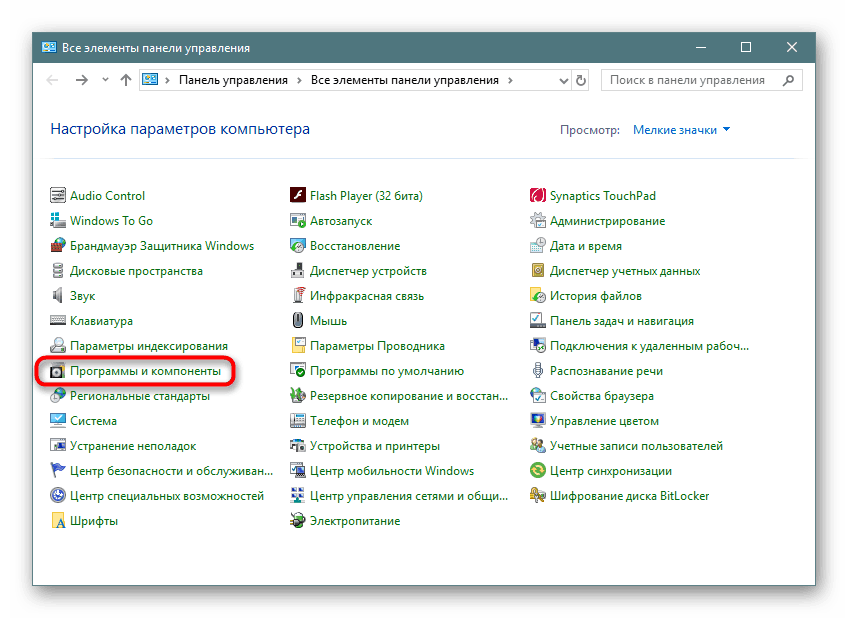

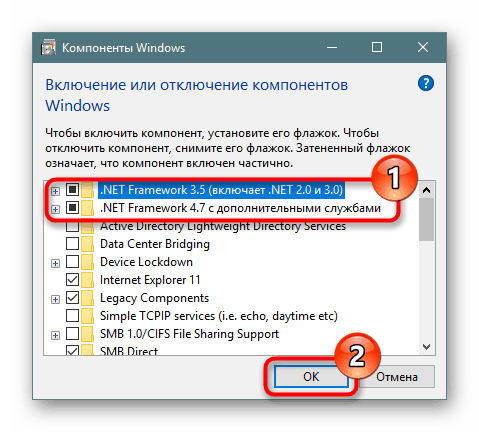
الطريقة 9: إصلاح ويندوز
قد يؤدي تعارض البرنامج وتلف التسجيل والإجراءات غير الصحيحة الأخرى من جانب المستخدم إلى حدوث خطأ 0xc000007b. اعتمادًا على الخيارات المتاحة ، التي تم تكوينها في نظام Windows ، قد يكون الاسترداد مختلفًا. أسهل طريقة لاستخدام الاستعادة إلى نقطة الاستعادة التي تم إنشاؤها مسبقًا ، ولكن إذا لم تكن هناك أي منها ، فستحتاج إلى إعادة التثبيت.
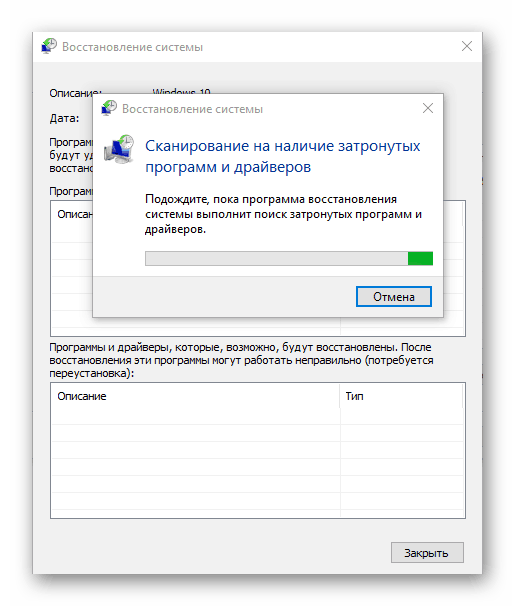
مزيد من التفاصيل: العودة إلى نقطة استعادة في نظام التشغيل Windows 10
الطريقة 10: إعادة تثبيت Windows
عند تعطيل أداة إنشاء نقطة الاستعادة كليًا أو عدم جدواها ، يجب إعادة تعيين Windows على إعدادات المصنع. إذا لم ينجح ذلك ، يبقى خيار جذري فقط - تثبيت نظيف لنظام التشغيل. نشر حول الخيارات المختلفة لاستعادة وإعادة تثبيت "العشرات" ، اقرأ المقال على الرابط أدناه.

مزيد من التفاصيل: أعد تثبيت Windows 10 مع الاحتفاظ برخصة
يرجى ملاحظة أنه لا يمكن تجميع البرامج المقرصنة بشكل غير صحيح من قبل مؤلفيها. ينطبق هذا أيضًا على نظام التشغيل نفسه ، والذي يرغب منه الجامعون المحتملون في قطع كل ما يريدون وإضافة أي تحسينات على مذاقهم. هذا قد يؤدي إلى عدم استقرار عملها وتفاعل غير صحيح مع البرامج. لذلك ، إذا كنت تستخدم أحد هذه التجميعات ، فابحث عن المشكلة الموجودة فيها على وجه التحديد - فمن المحتمل أن يكون التجميع غير الكفء هو الذي سوف يجيب على السؤال عن سبب ظهور الخطأ 0xc000007b. قم بتنزيل الإصدار النظيف من Windows 10 من الموقع الرسمي ، وقم بتثبيته وتحقق من كيفية عمل البرنامج أو اللعبة المطلوبة.
قمنا بمراجعة الطرق المتاحة لحل الخطأ 0xc000007b. في حالات نادرة ، لا يساعد المستخدمون أي شيء ، حتى التثبيت النظيف والمختص لـ Win 10. يبقى هنا فقط تجربة Windows آخر (8 أو 7) أو البحث عن تشخيص الأجهزة للمكونات.